February 1
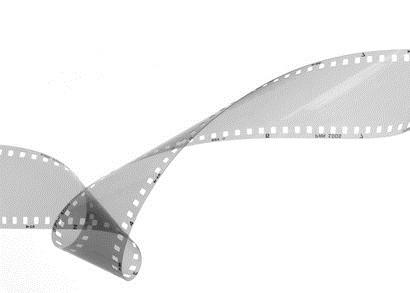
Una volta che hai usato una macchina fotografica digitale per girare tutti i filmati video grezzo che verrà utilizzato nel filmato, Pinnacle Studio 12 aiuta a mettere tutto insieme. Questo software di editing video contiene tutti gli strumenti necessari per sequenziare le scene, sincronizzare una traccia audio, rendono i diversi tipi di transizioni di livello professionale, aggiungere apertura e di coda, e finire con qualcosa di adatto per la visualizzazione di pubblico. Pinnacle Studio 12 utilizza un flusso di lavoro relativamente semplice e intuitiva, e guadagnando una comprensione generale di come i film sono modificati e lucidato con questo software permette di iniziare nella giusta direzione.
1 Fare clic sull'icona Pinnacle Studio sul desktop per lanciarlo. In alternativa, fai clic su "Start", poi "Applicazioni" e selezionare Pinnacle Studio dal menu Applicazioni. Per impostazione predefinita, Pinnacle Studio si apre in modalità Edit.
2 Fare clic su "File", quindi "Importa media da periferica" se si sta importando video da una fotocamera digitale o un altro dispositivo esterno, o "Importa titoli DVD" se si importano da un DVD, a seconda dei casi. Selezionare i file video che si desidera importare, azienda "Ctrl" mentre si fa clic per selezionare più file e fare clic su "Importa".
3 Trascinare un file video importato dalla finestra "Album" (in alto a sinistra) ad uno dei telai nella finestra "Movie" (in basso). clip video, clip audio, file di testo e altri supporti importati vengono visualizzati nella finestra "Album", e la finestra "film" è dove il progetto è organizzato in un formato timeline.
4 Fare clic sulla scheda "Transizioni" nella finestra "Album" e trascinarlo nella finestra "di un film", collocandola tra 2 fotogrammi nella timeline per creare una dissolvenza professionale, sciogliere, pulire / Transizione diapositiva / push. Ci sono anche una serie di completamente funzionale "Hollywood" transizioni avanzate a vostra disposizione se si vuole sperimentare.
5 Utilizzare la finestra "Player" (in alto a destra) per riprodurre il filmato come si sta modificando. Le transizioni e altri effetti non saranno resi pienamente in questa modalità di anteprima, ma si otterrà un'idea di come tutto funzioni insieme.
